如何用使用 photoshop 抠章
来自好看视频https://haokan.baidu.com/的优秀用户jlcomputer,于2024-11-13在生活百科知识平台总结分享了一篇关于“如何用使用 photoshop 抠章小辣椒手机”的经验,非常感谢jlcomputer的辛苦付出,他总结的解决技巧方法及常用办法如下:
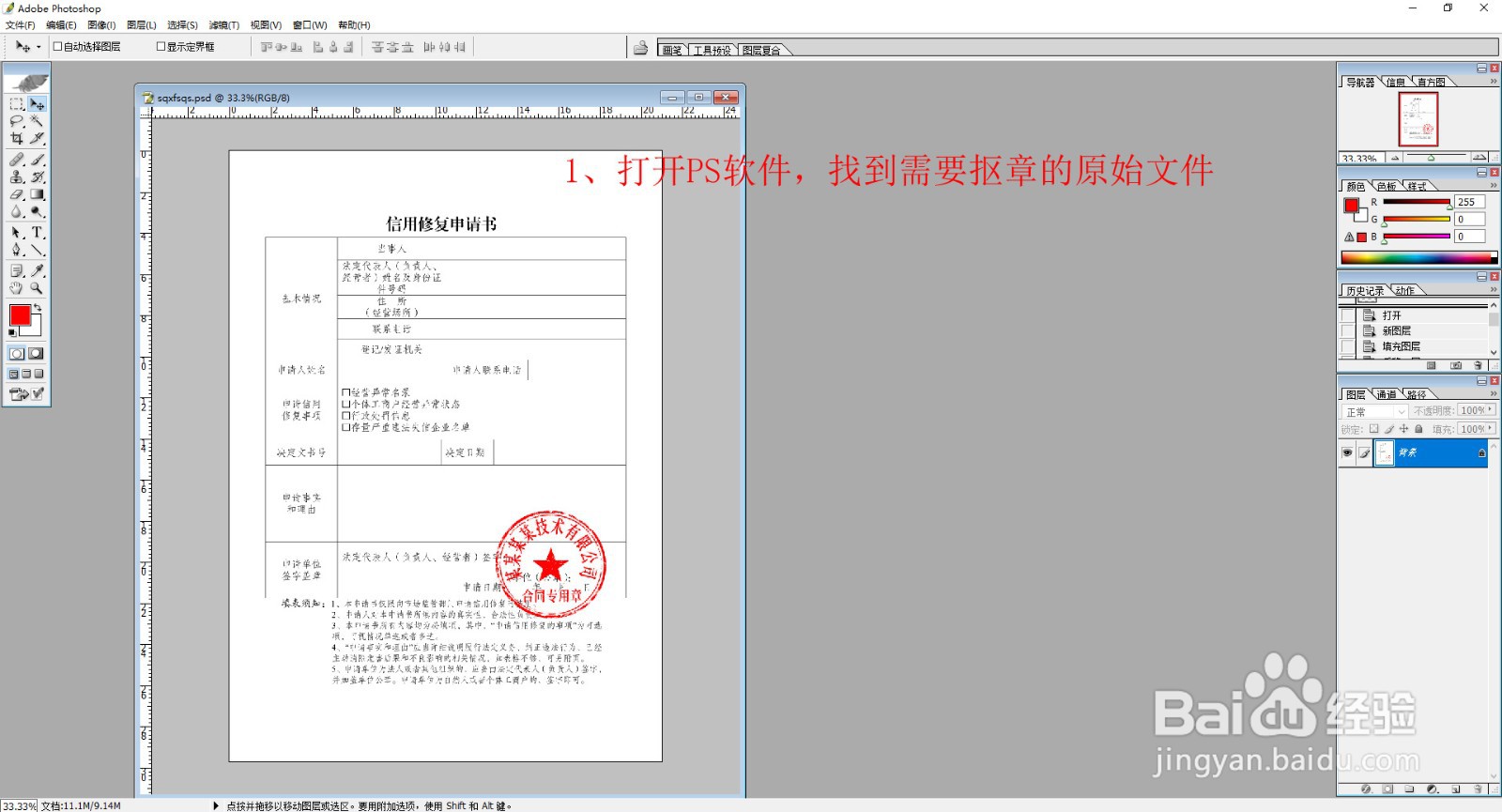 [图]2/10
[图]2/10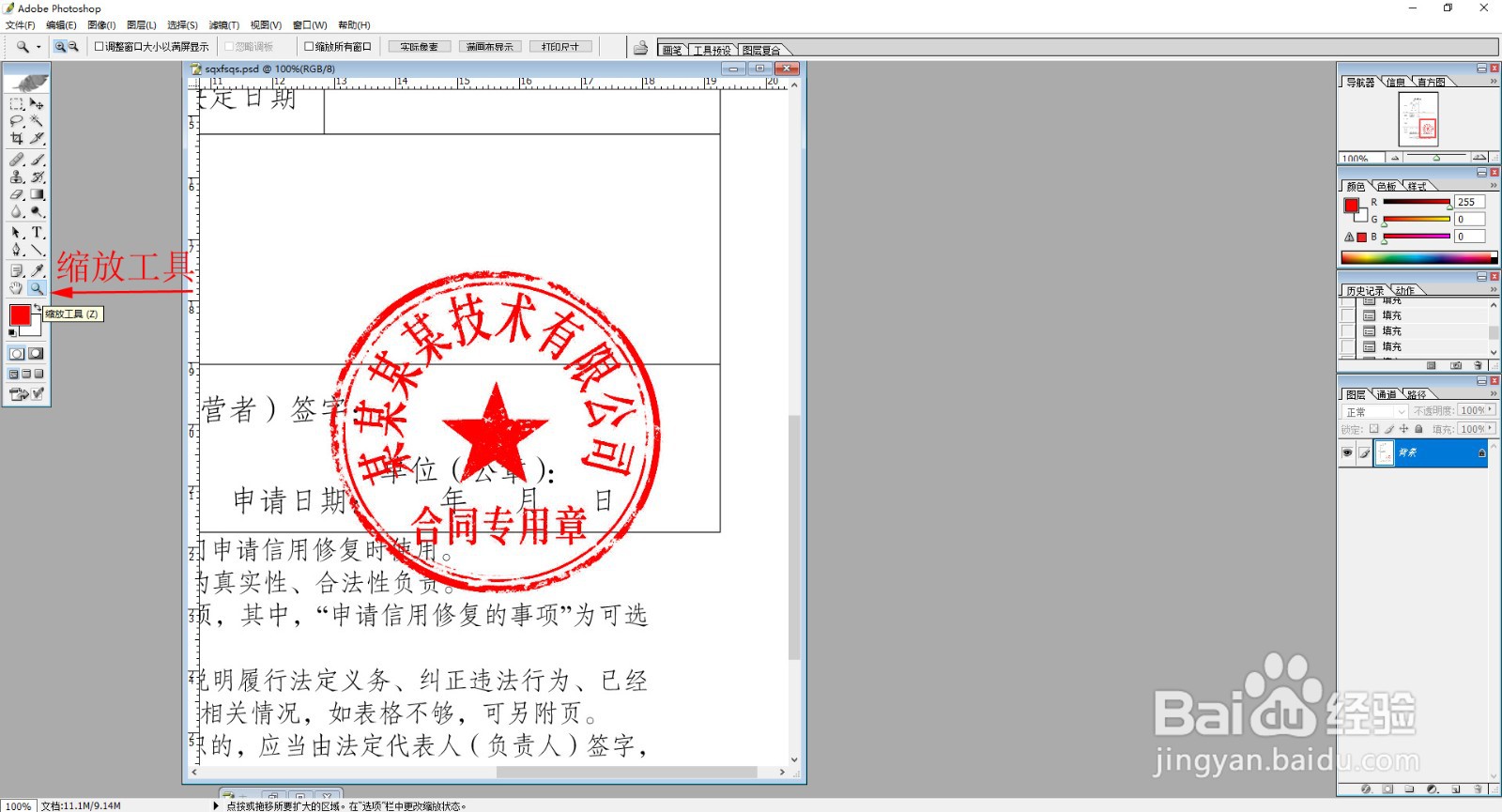 [图]3/10
[图]3/10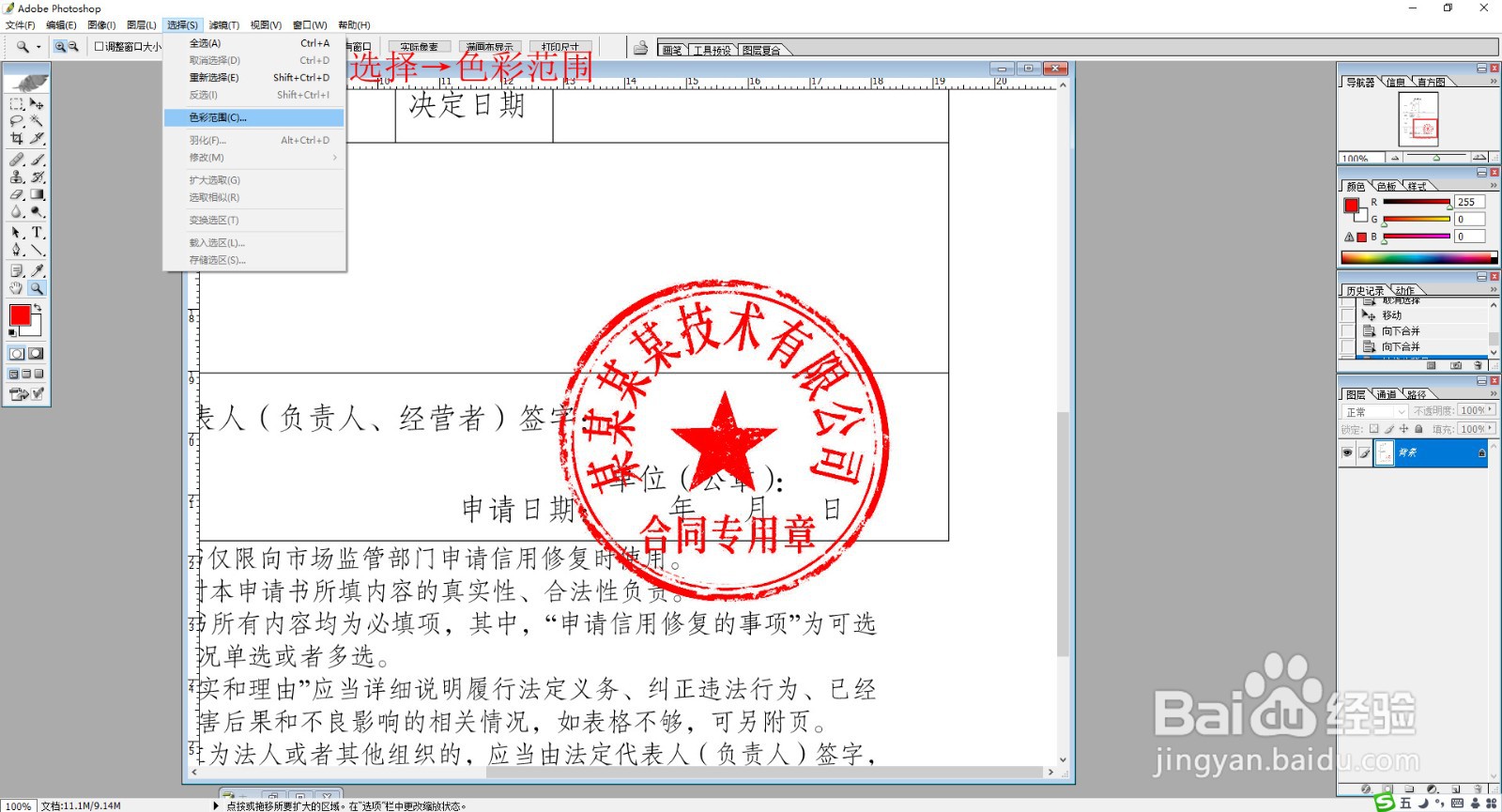 [图]4/10
[图]4/10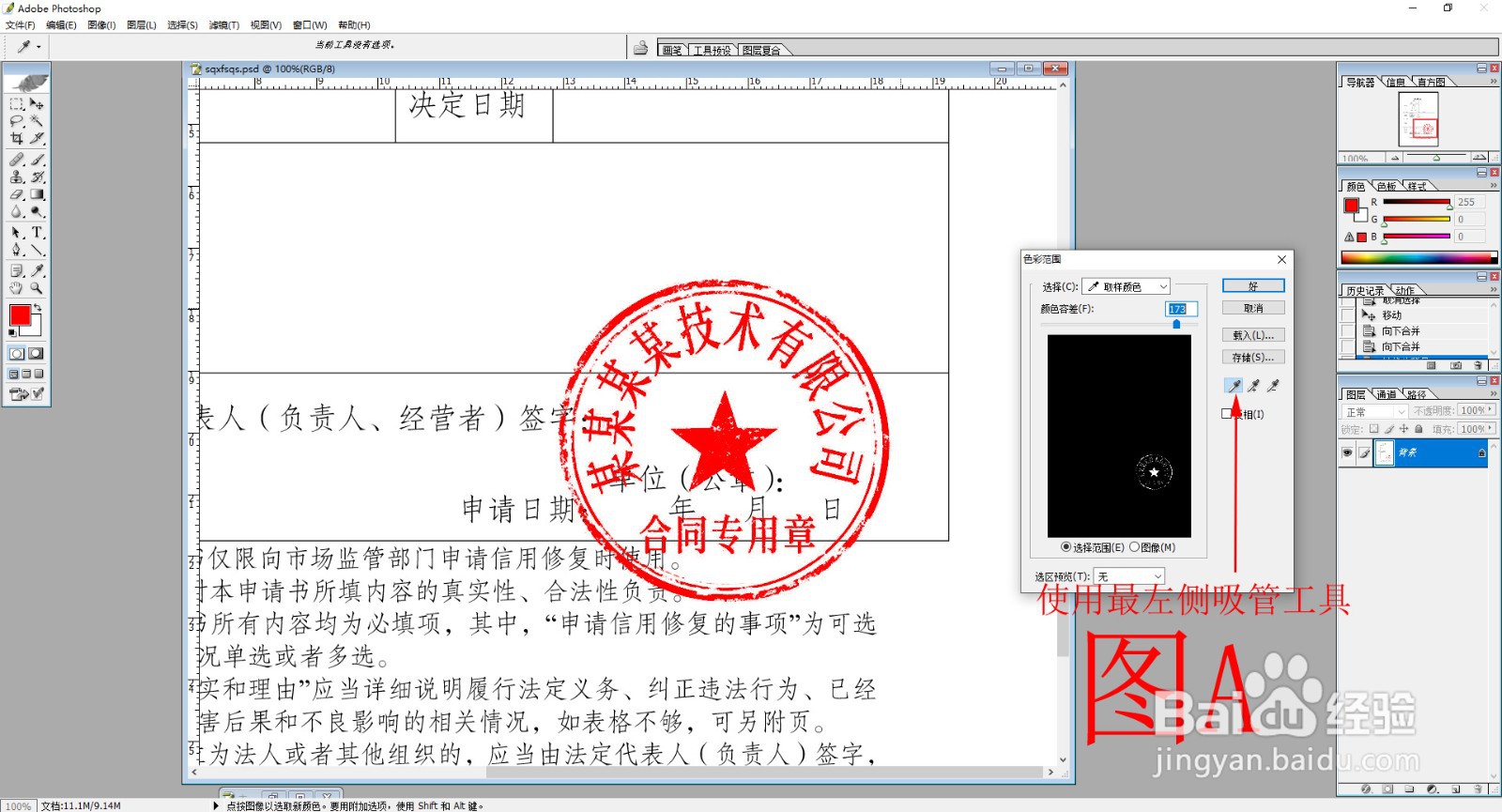 [图]5/10
[图]5/10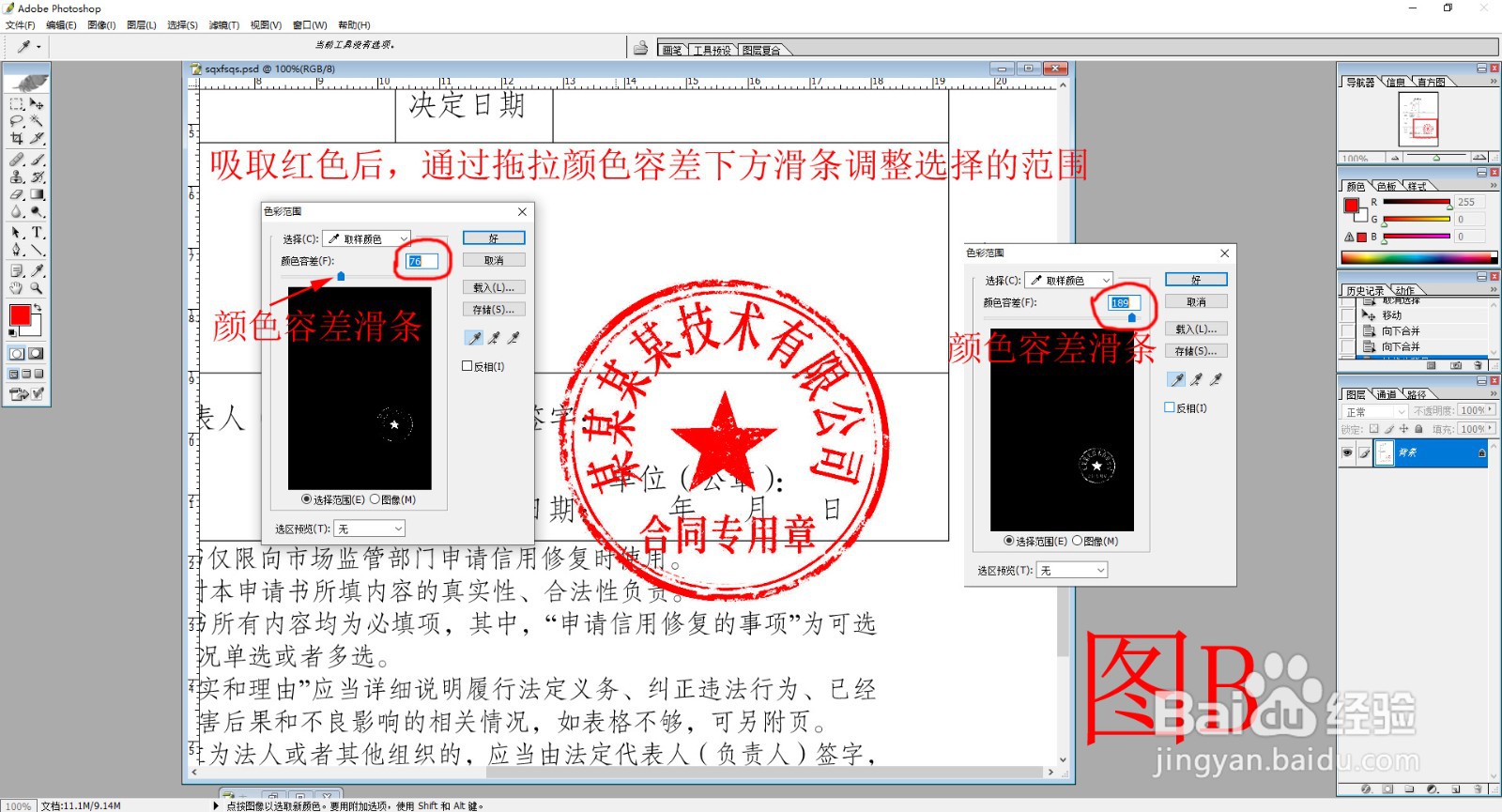 [图]6/10
[图]6/10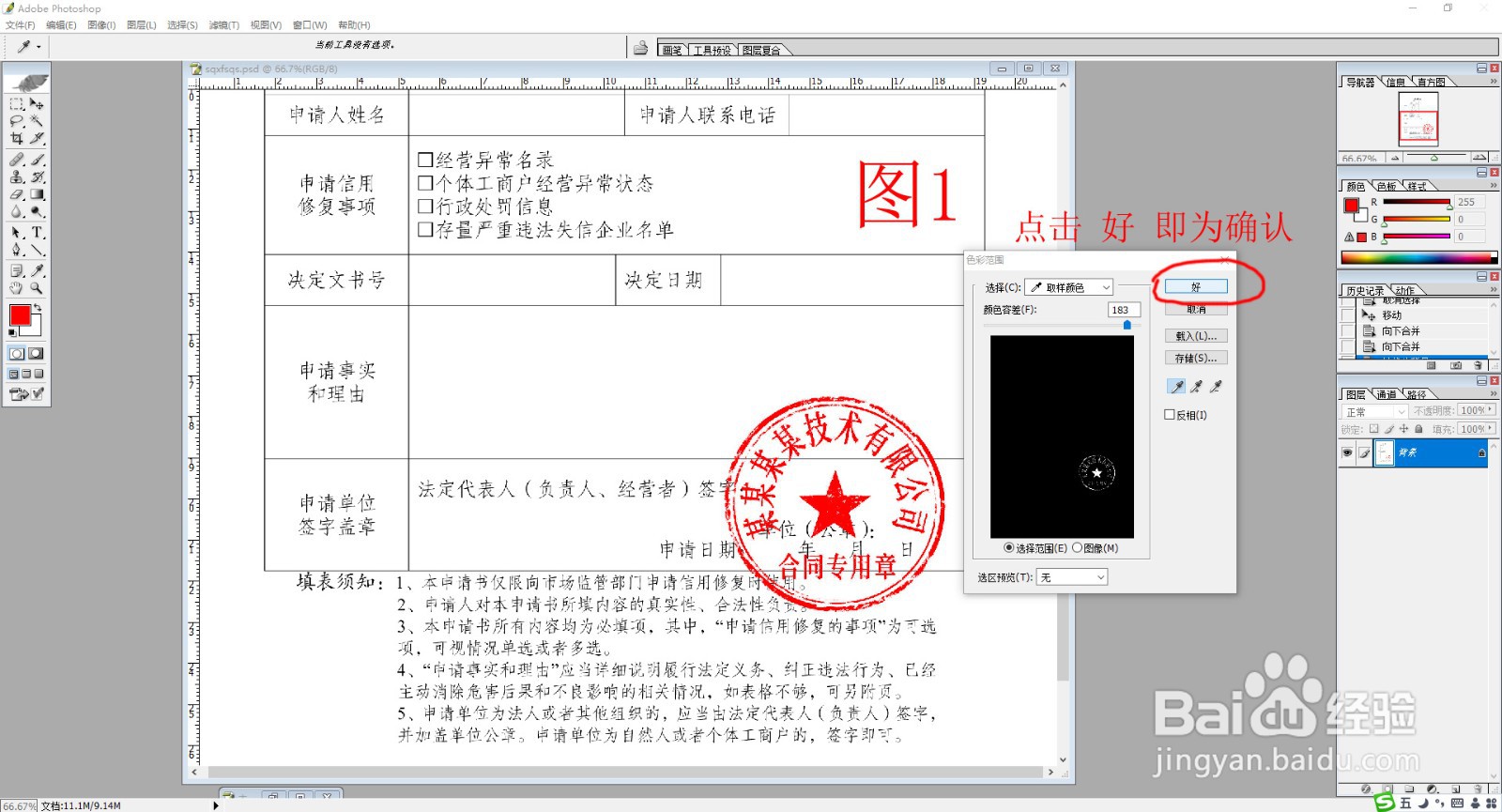 [图]
[图]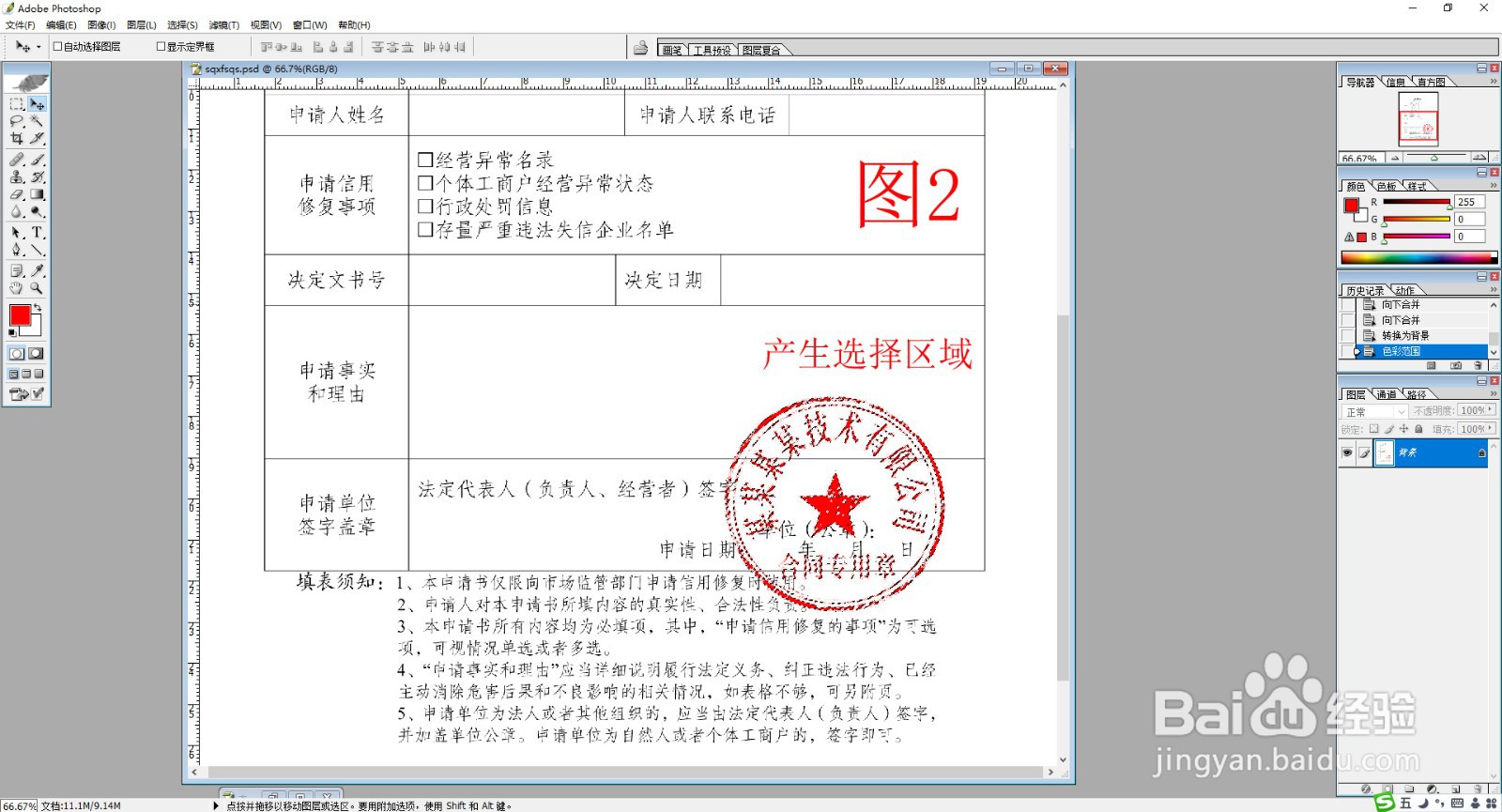 [图]7/10
[图]7/10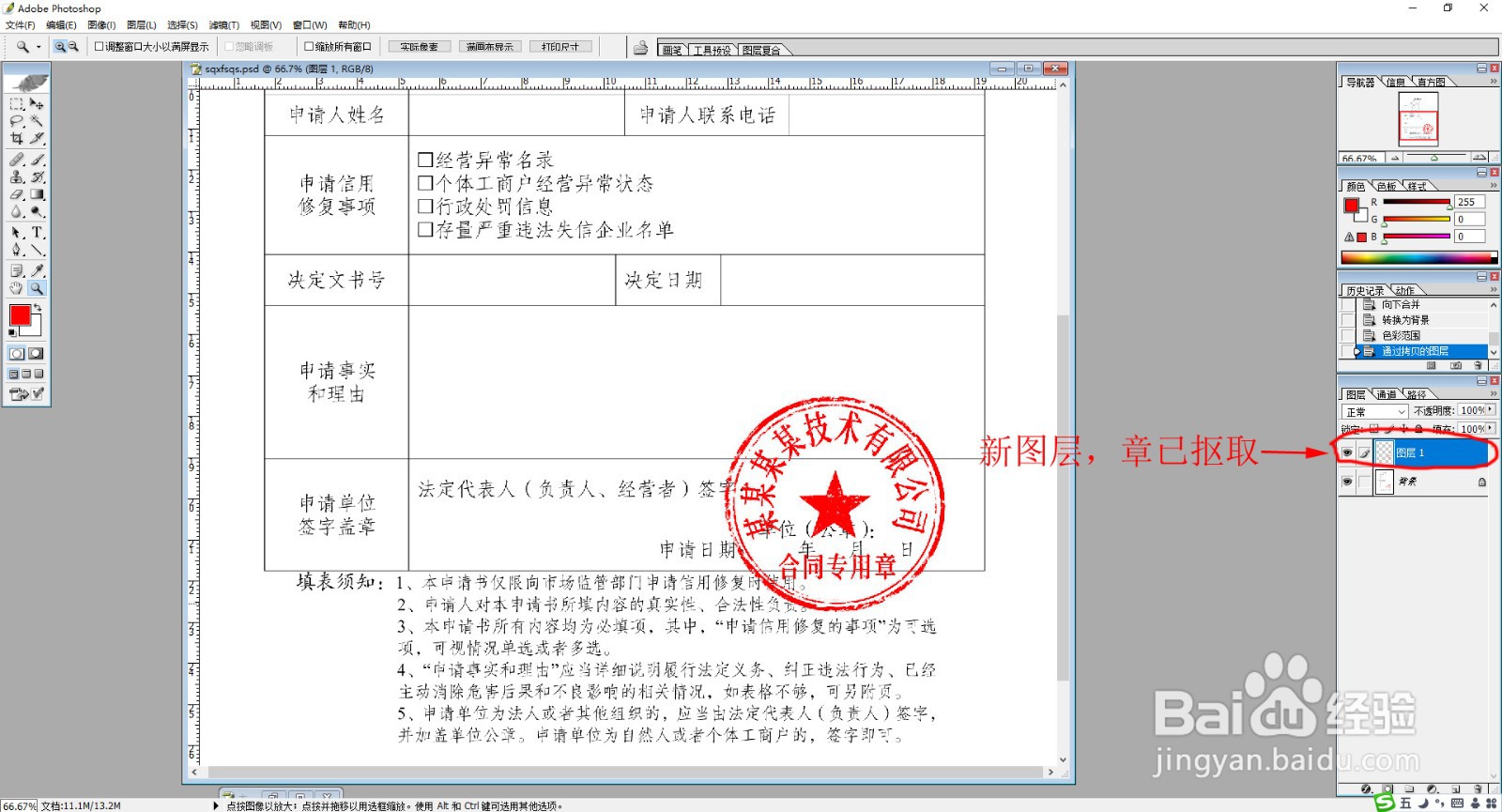 [图]8/10
[图]8/10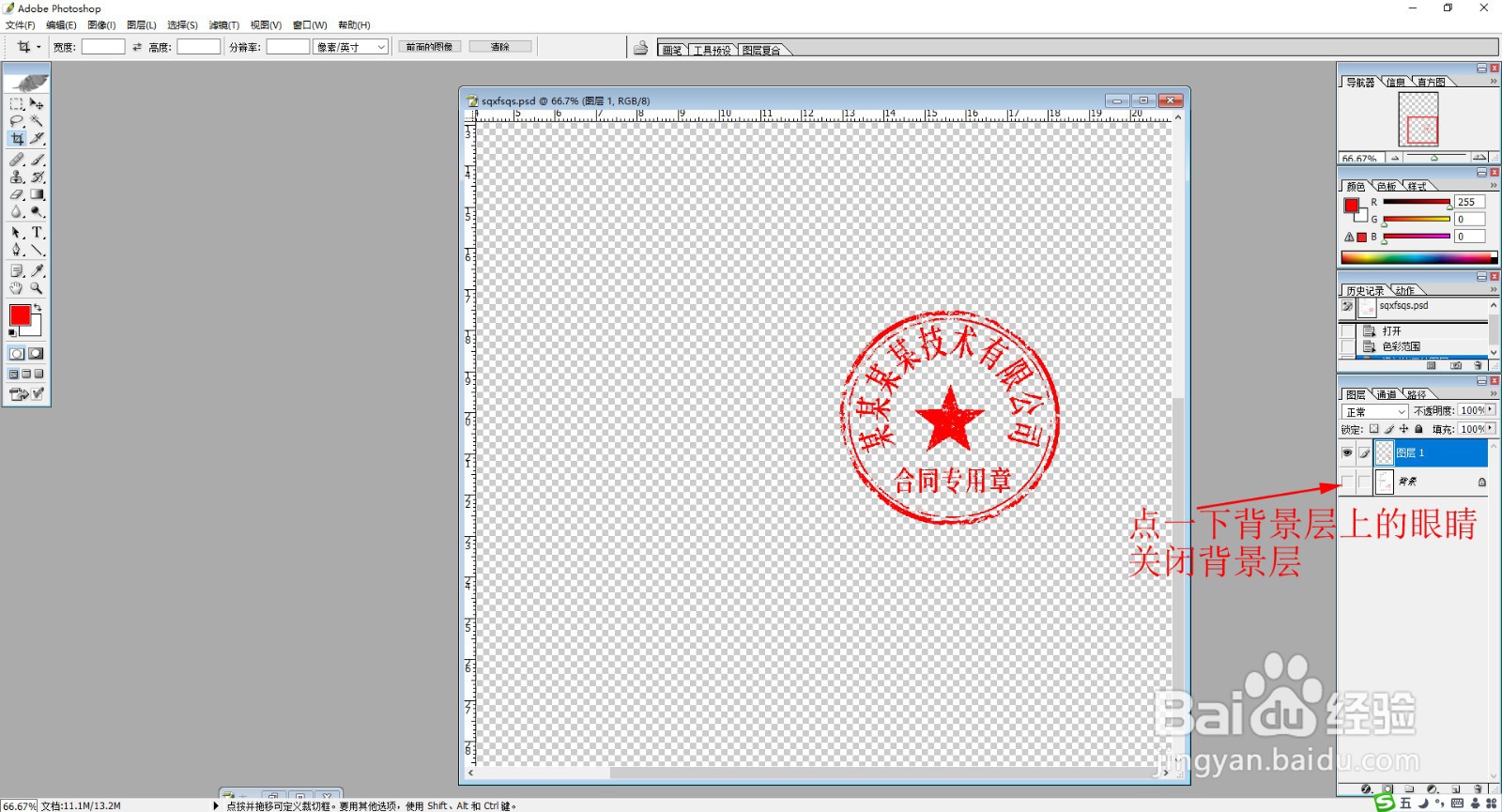 [图]9/10
[图]9/10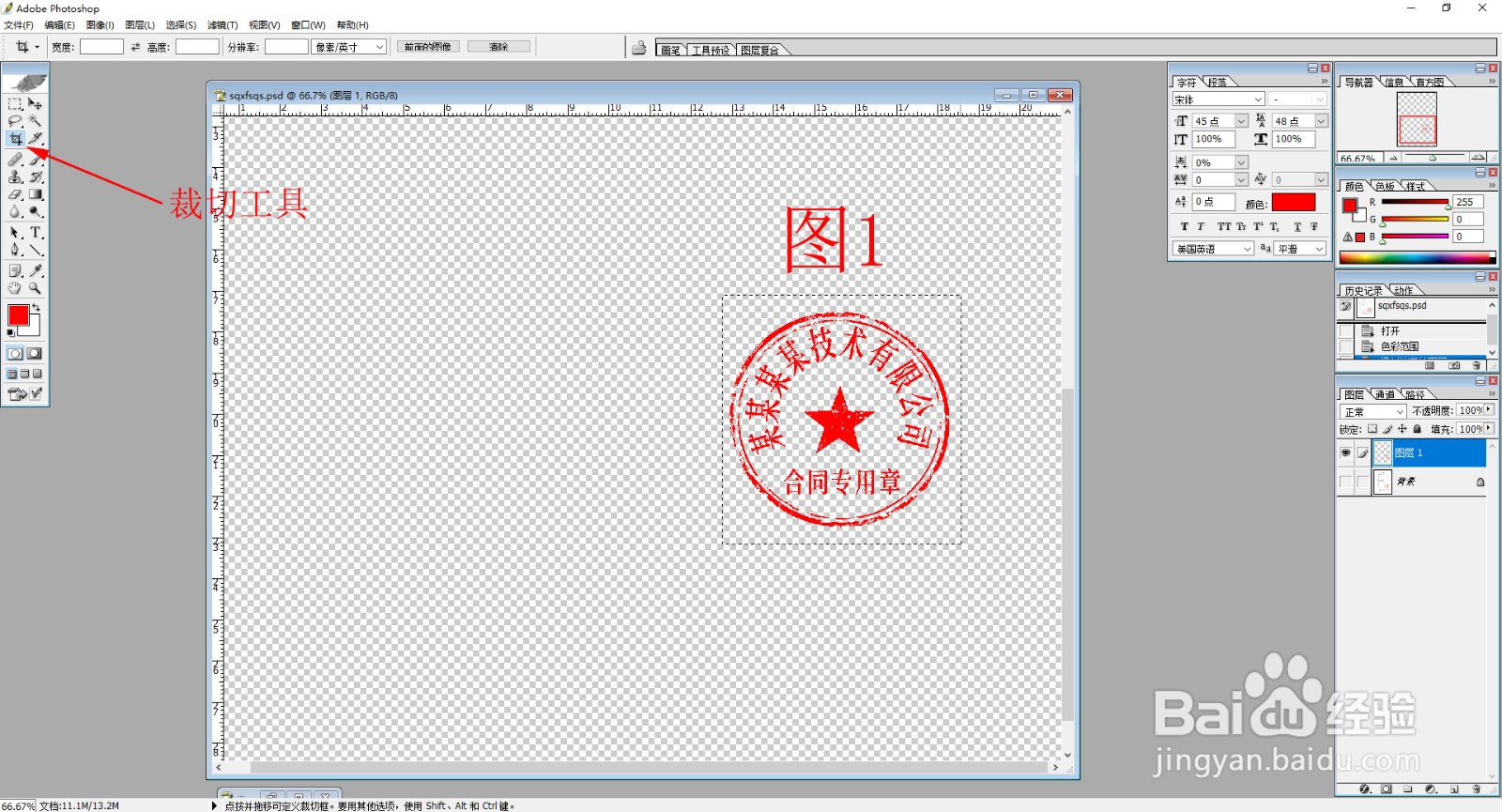 [图]
[图]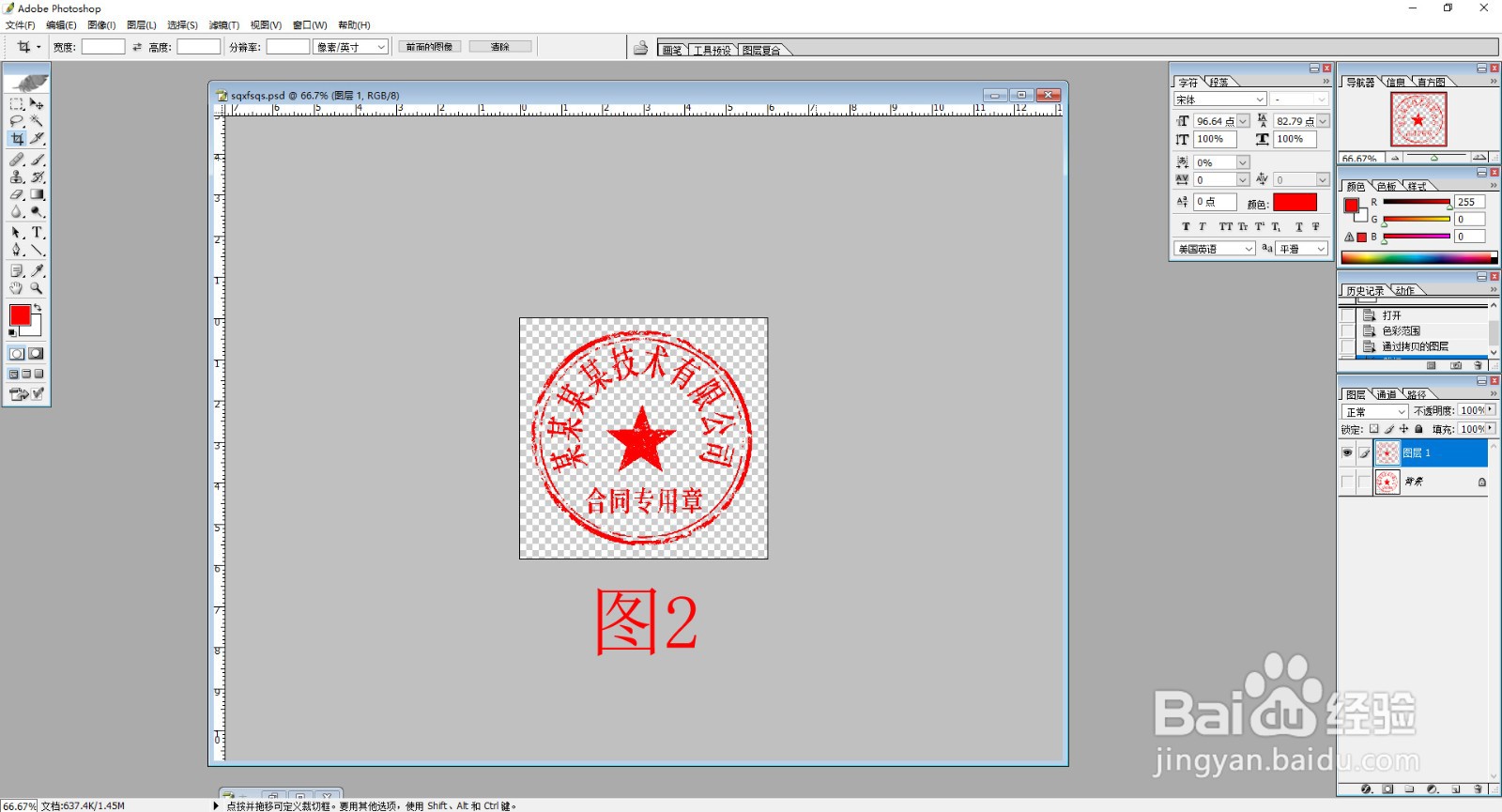 [图]10/10
[图]10/10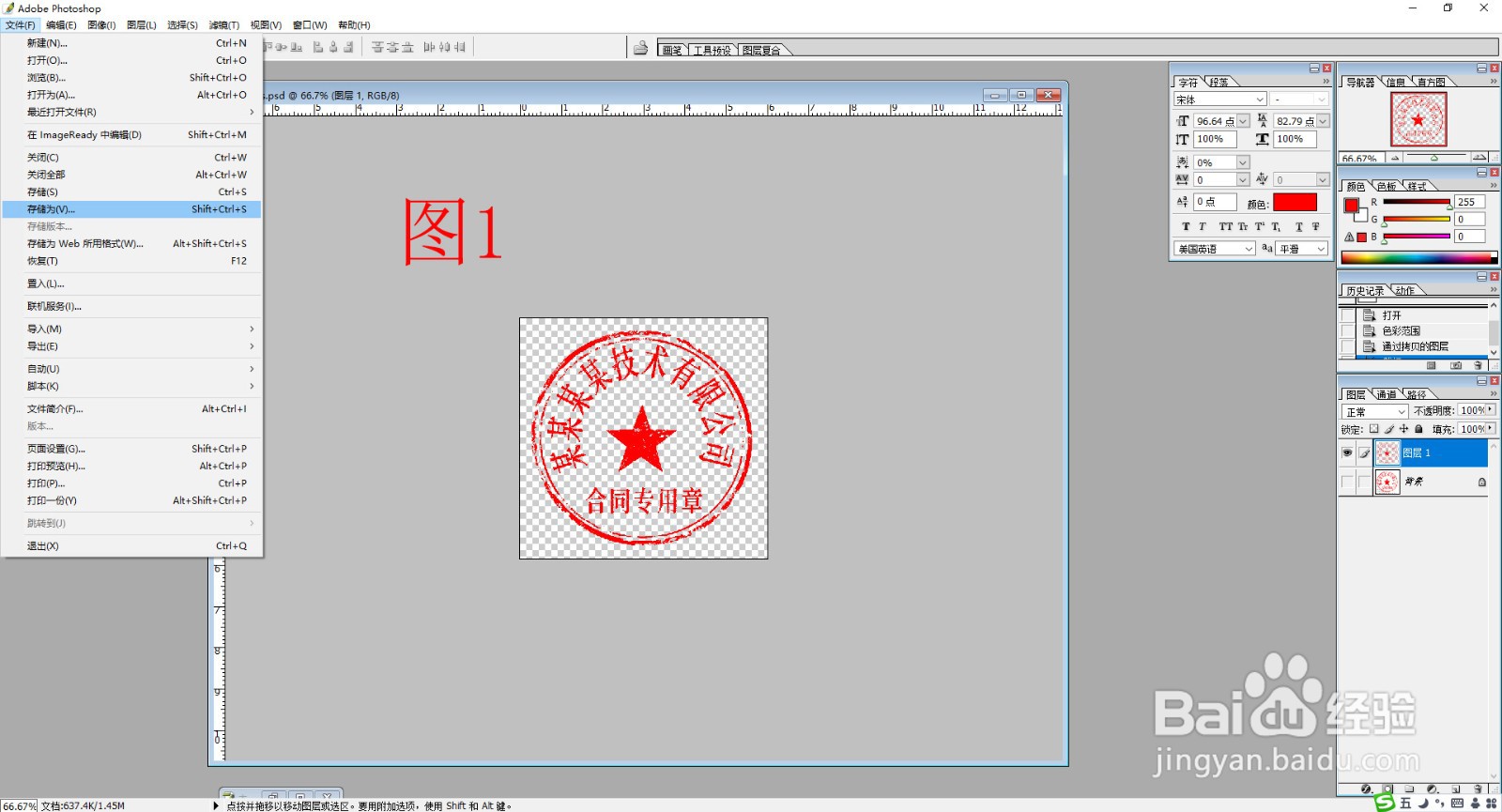 [图]
[图]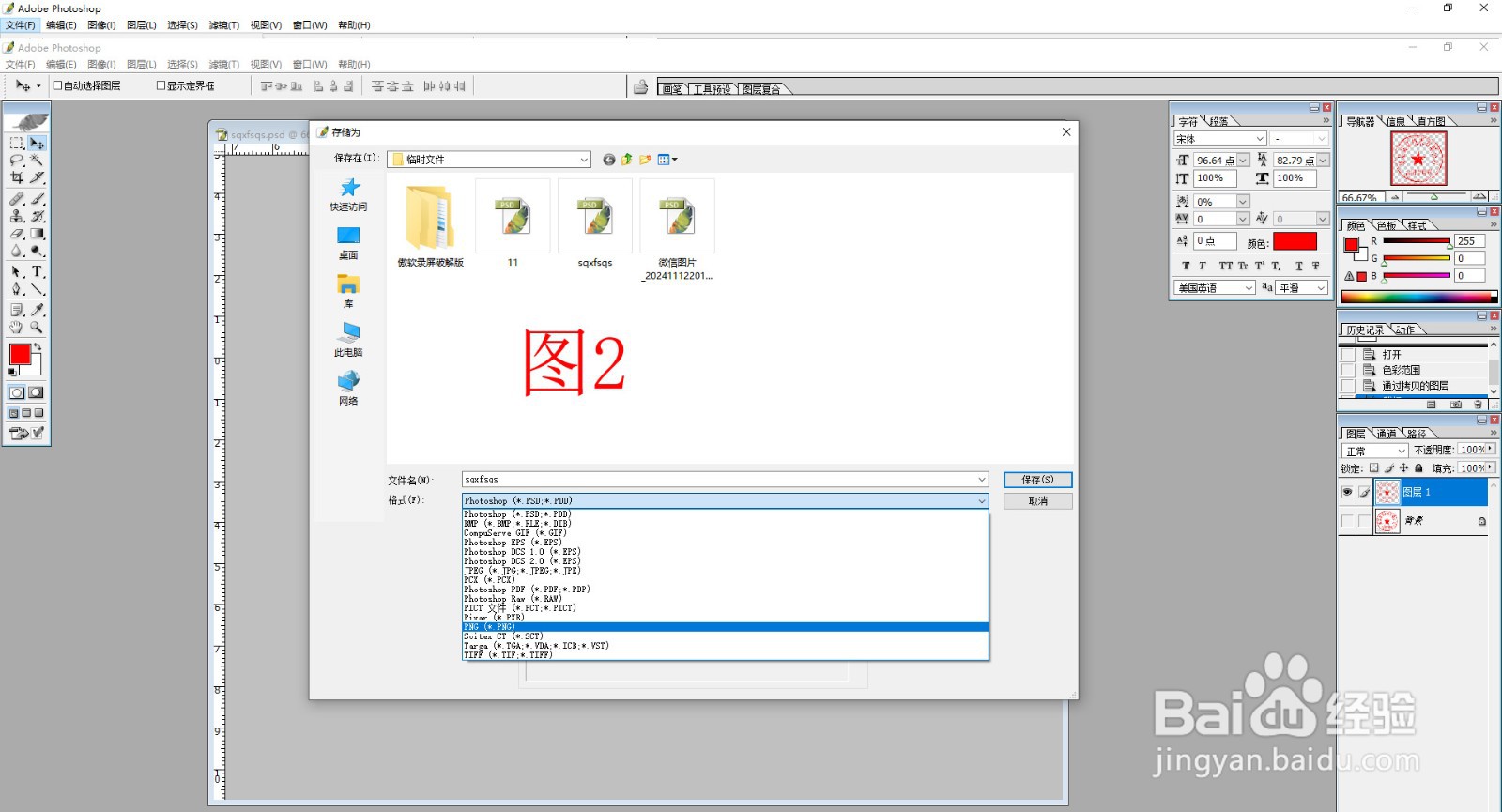 [图]
[图]
经常有朋友在问,怎么将图片上的公章抠出来,下面就PS抠公章的方法简单陈述一下。
- 品牌型号:华硕Z170
- 系统版本:Windows 10 专业版22H2
- 软件版本:Adobe PhotoshopCS8.0
方法/步骤
1/10分步阅读1、打开PS软件,找到需要抠章的原始文件。如图:
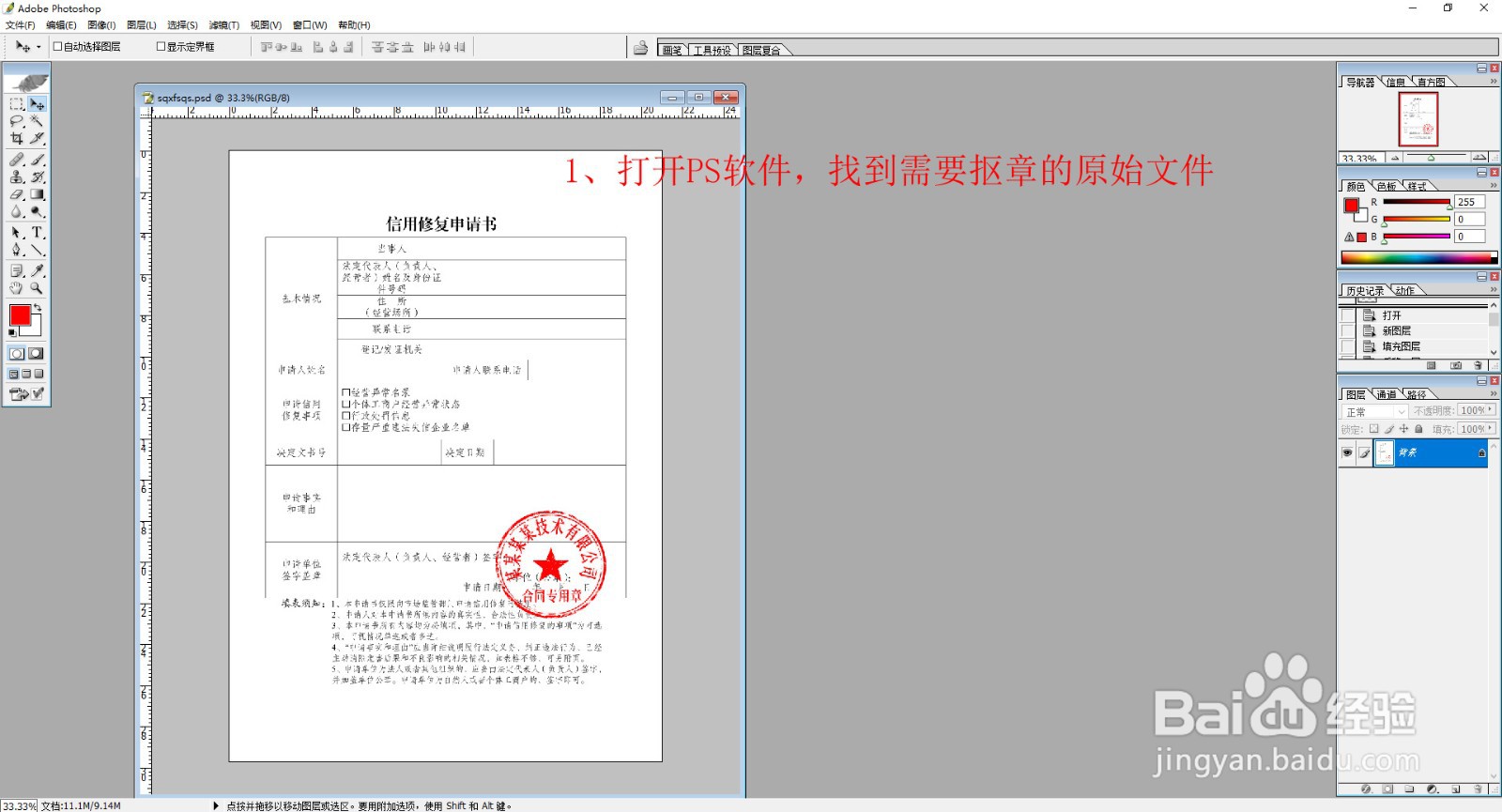 [图]2/10
[图]2/102、使用工具栏上绽放工具,对打开的文件进行适当缩放,使抠取的部分最大化 显示。如图:
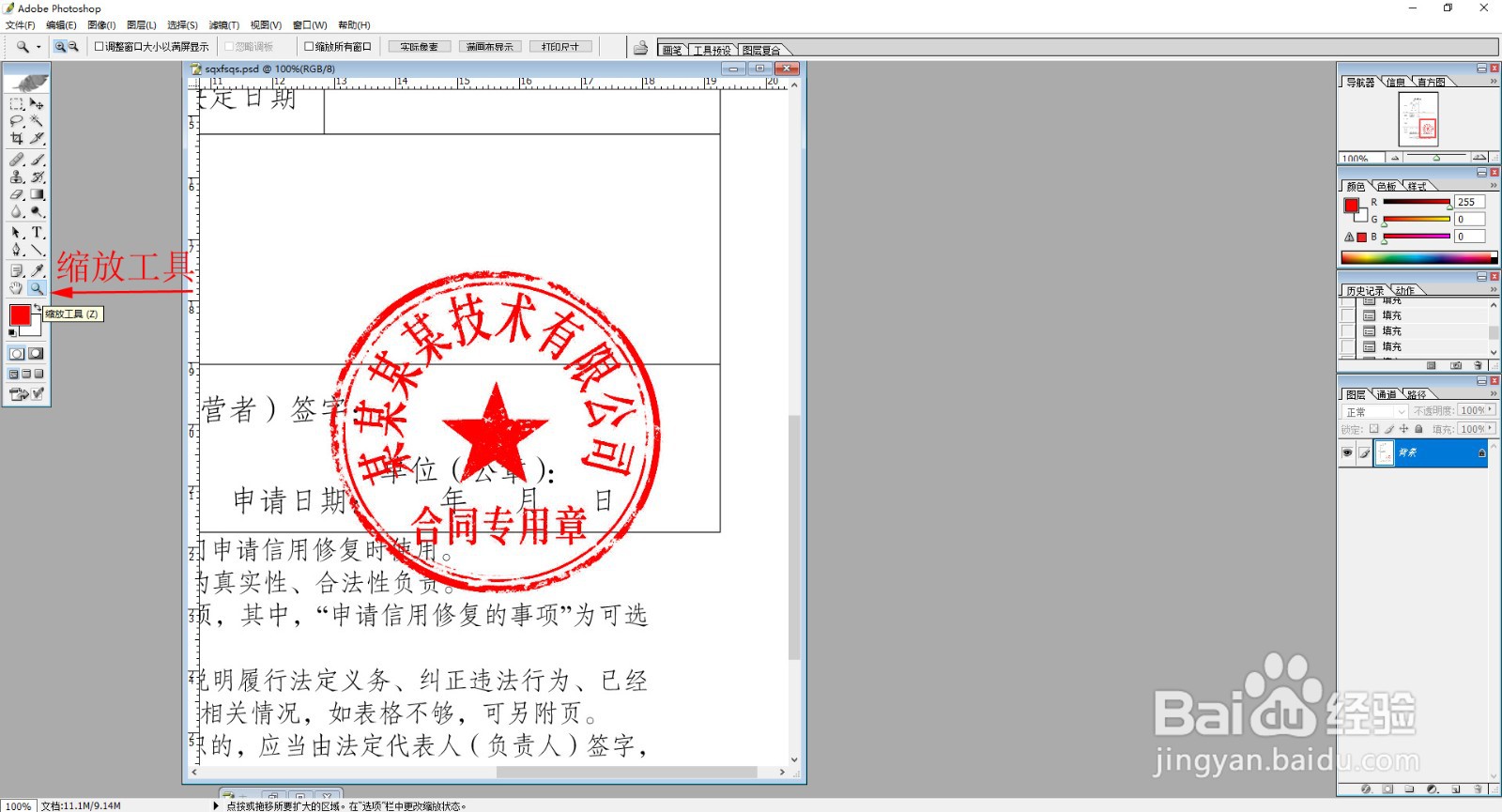 [图]3/10
[图]3/103、菜单: 选择→色彩范围,如图:
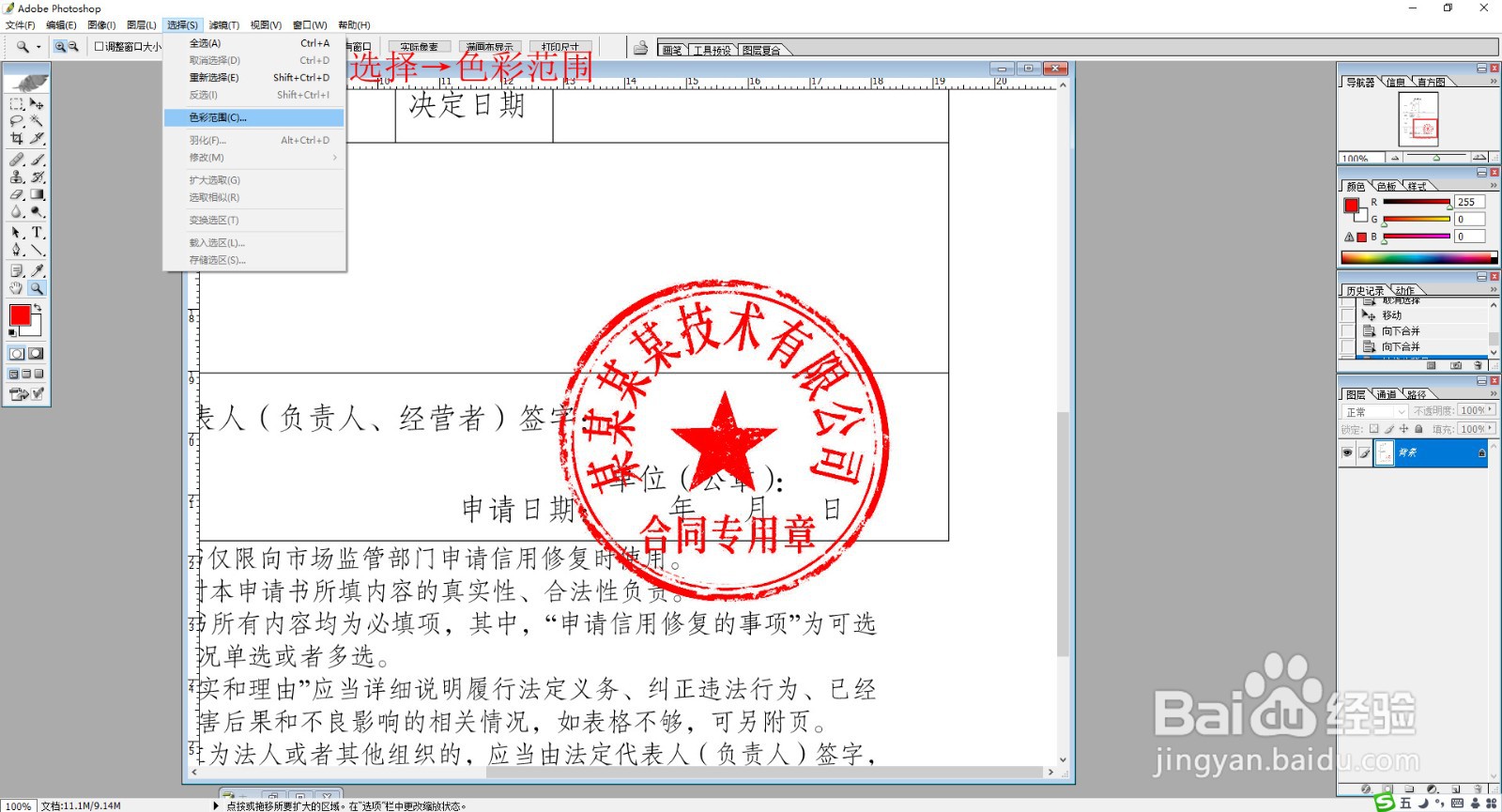 [图]4/10
[图]4/104、使用弹出工具栏上 吸管工具,在章上吸取红色,如图A
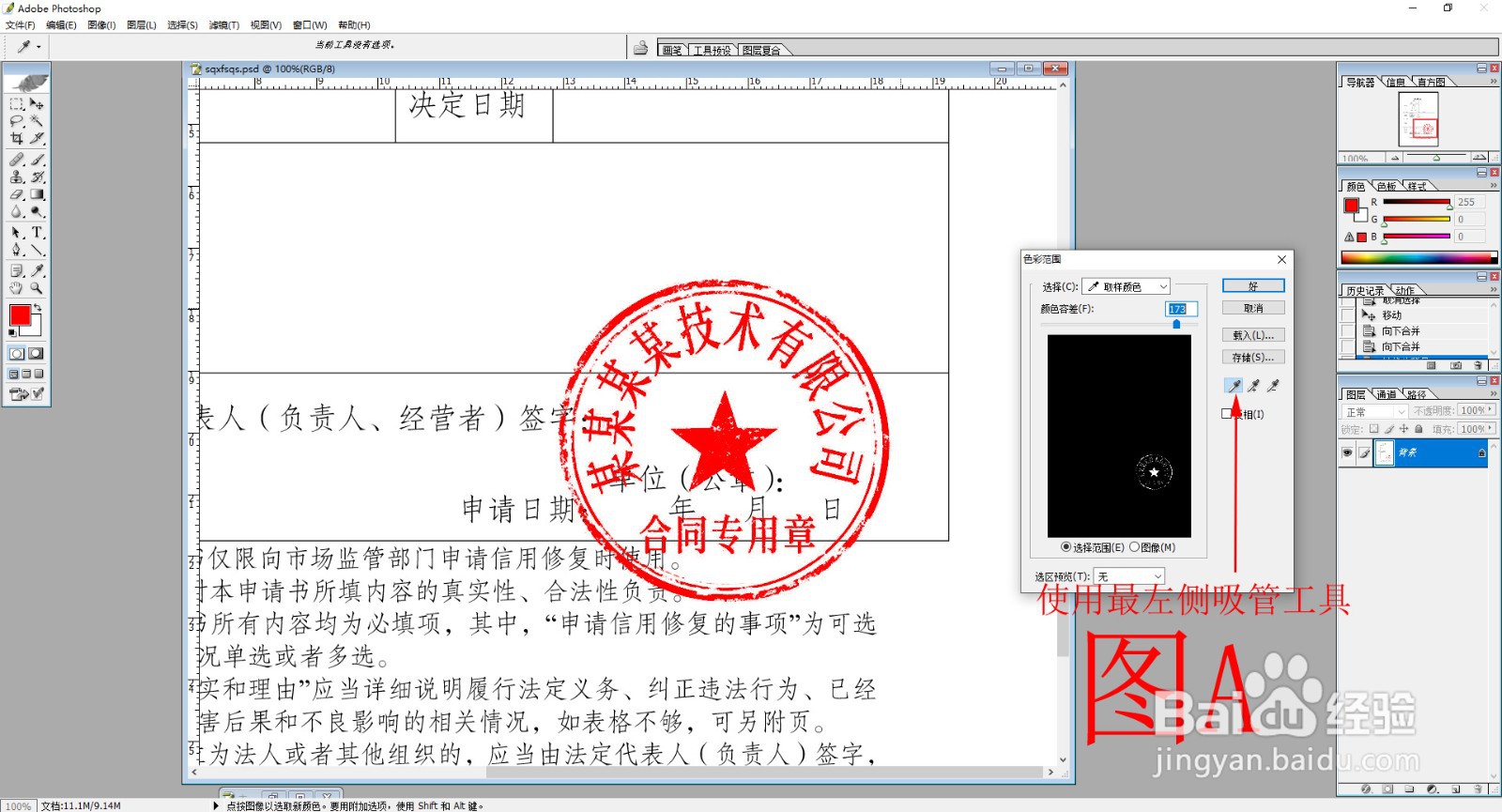 [图]5/10
[图]5/105、吸取红色后,通过拖拉颜色容差滑条,调整选择的范围,直到合适为止。如图B
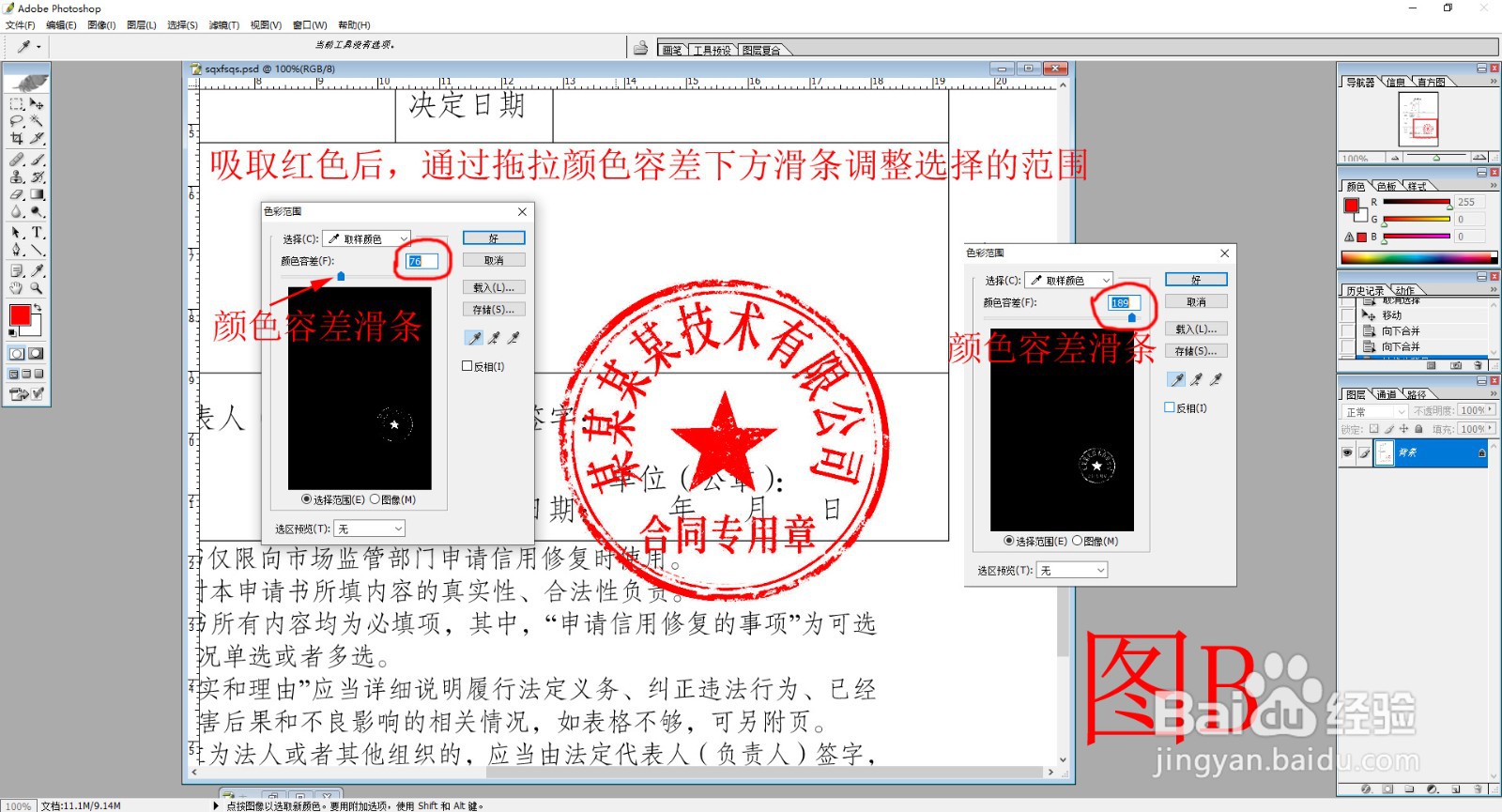 [图]6/10
[图]6/106、点取“好”后,即对选择部分形成了选区。如图1和图2
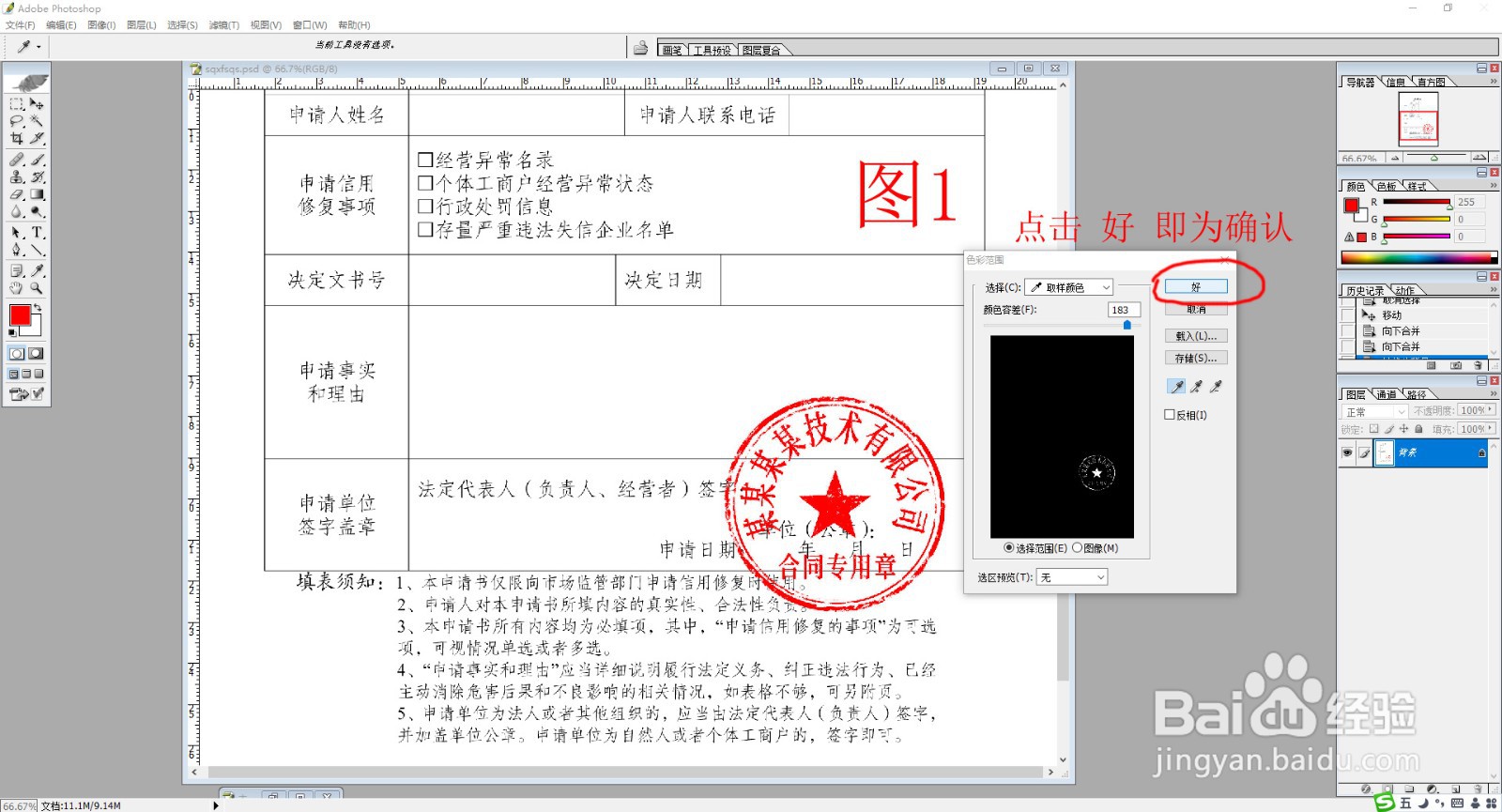 [图]
[图]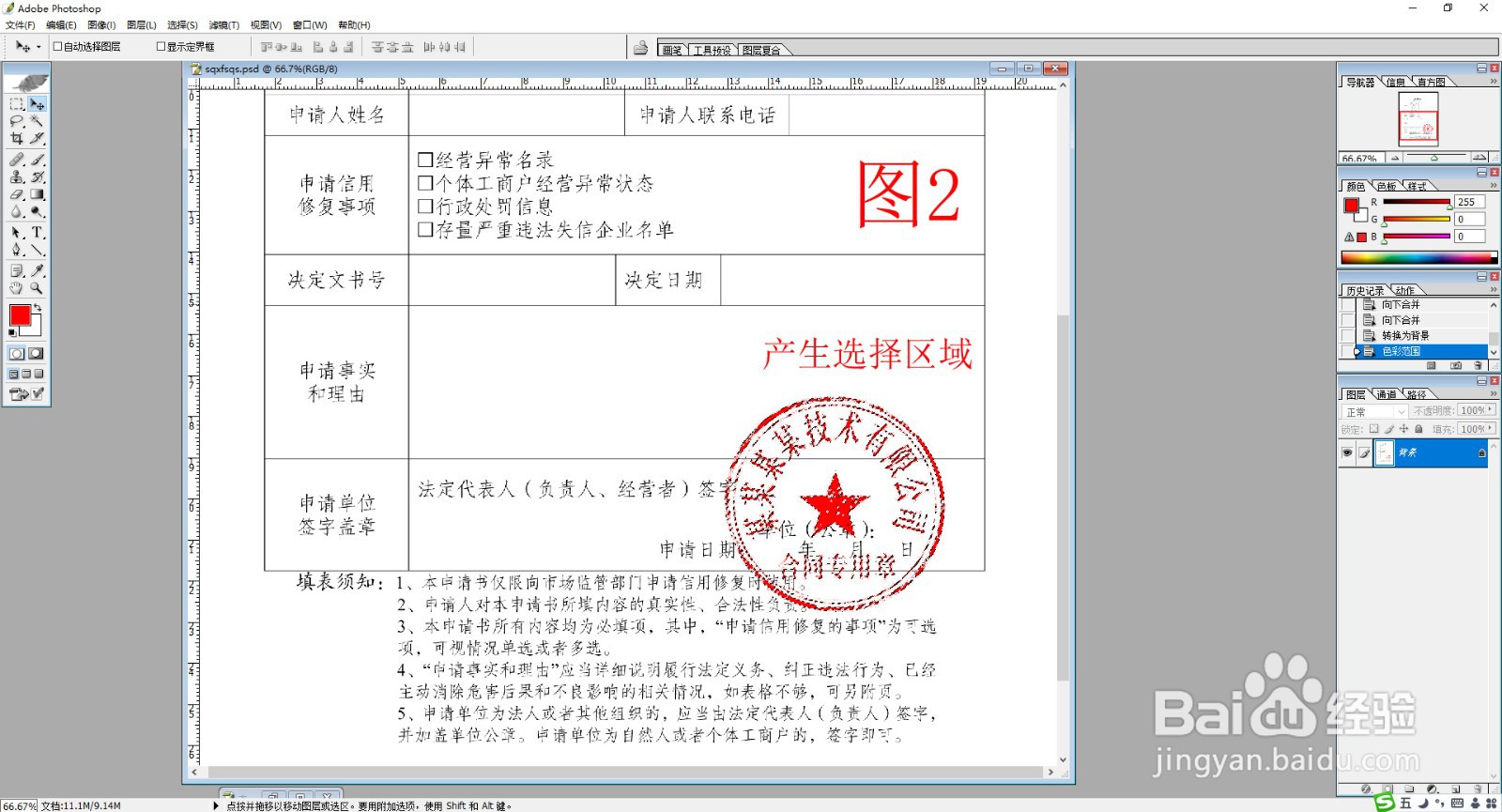 [图]7/10
[图]7/107、菜单: 图层→新建→通过拷贝的图层,即可将选择的部分新建一个图层,章已抠取。如图:
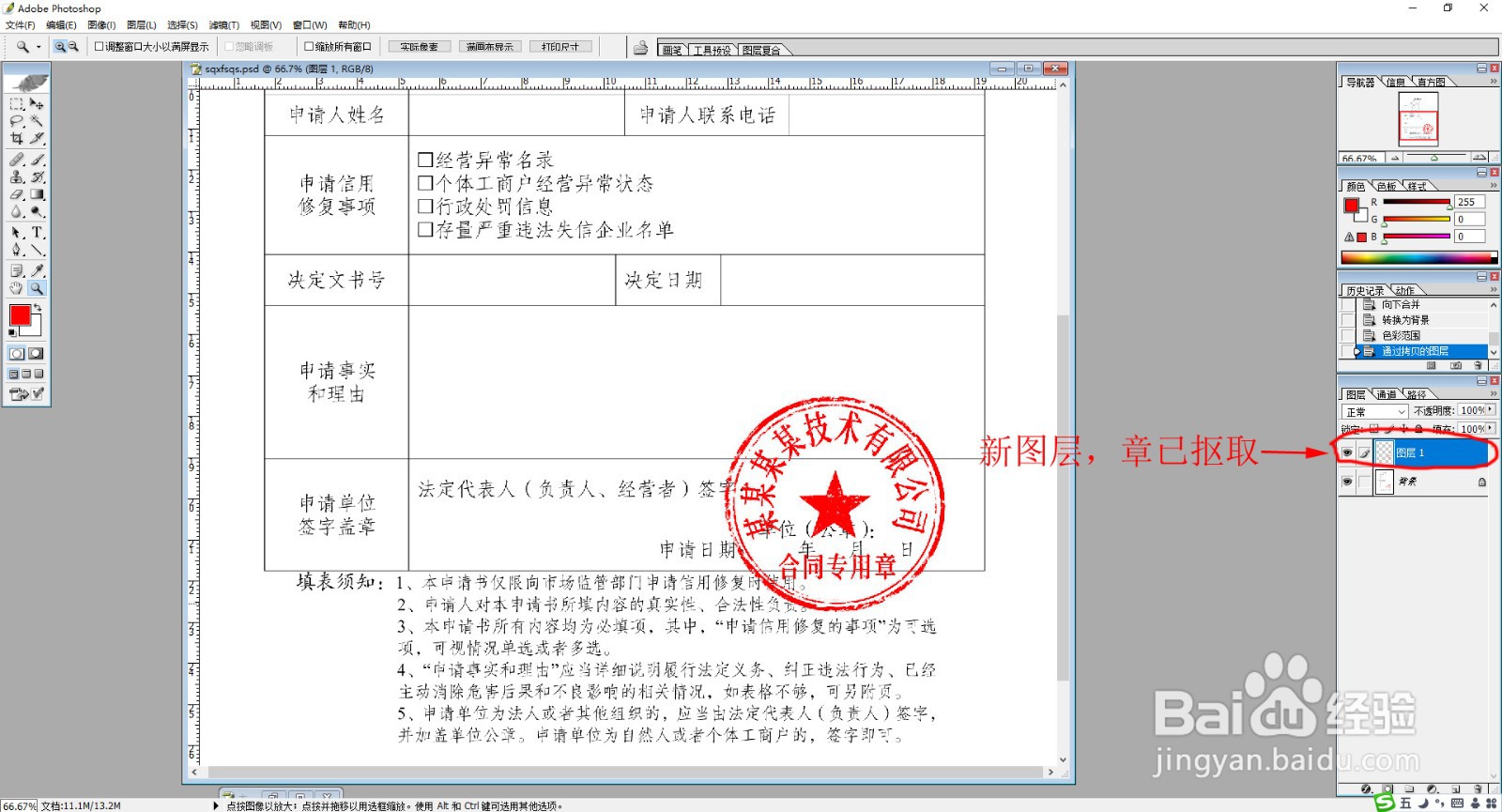 [图]8/10
[图]8/108、关闭背景层,只留抠取的图层1,如 图:
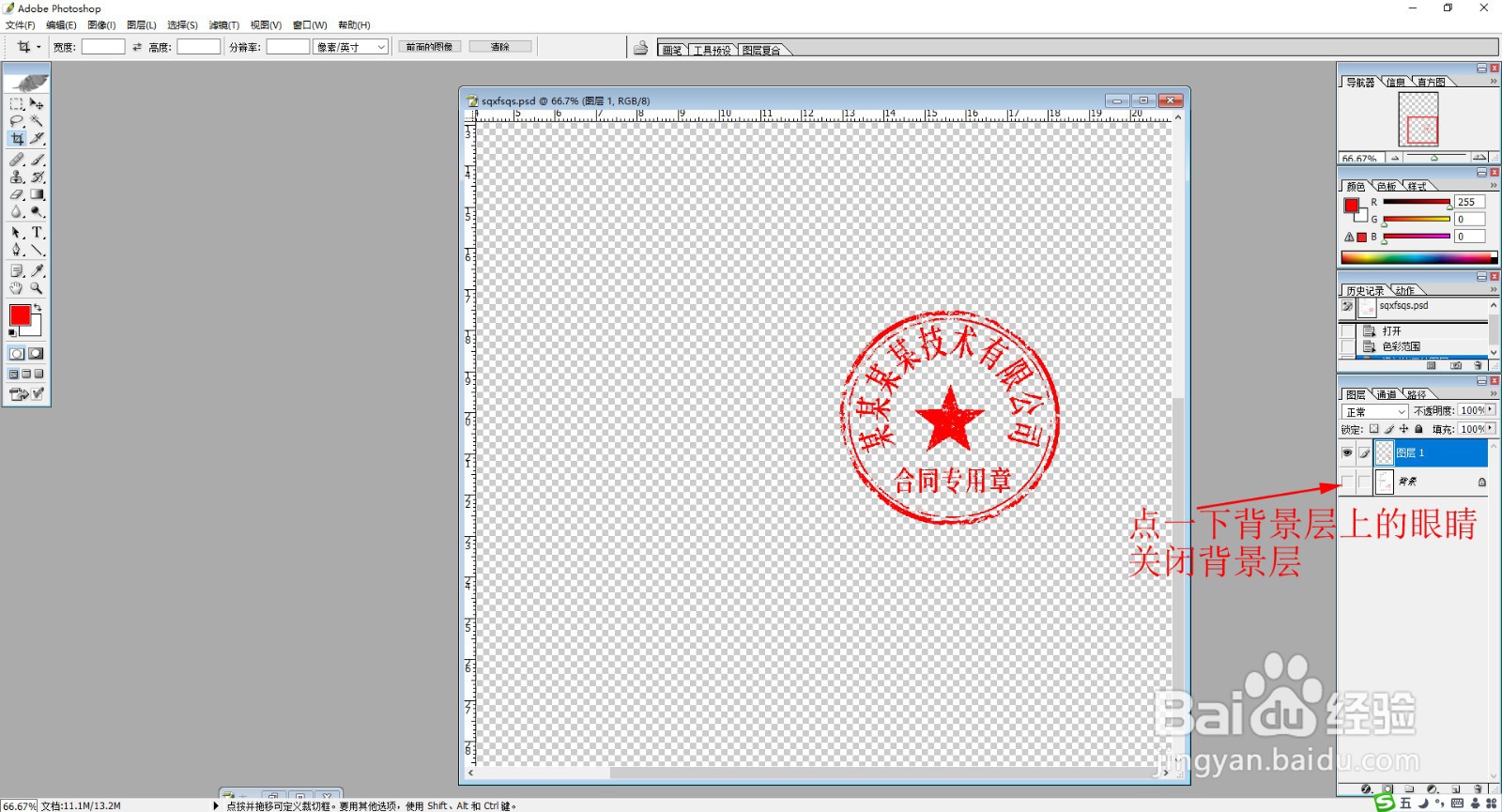 [图]9/10
[图]9/109、使用裁切工具,按住鼠标左键从左上角往右下角拖动,形成一个矩形区域,将章部分选取,如图1,再按一下回车键确认,如图2
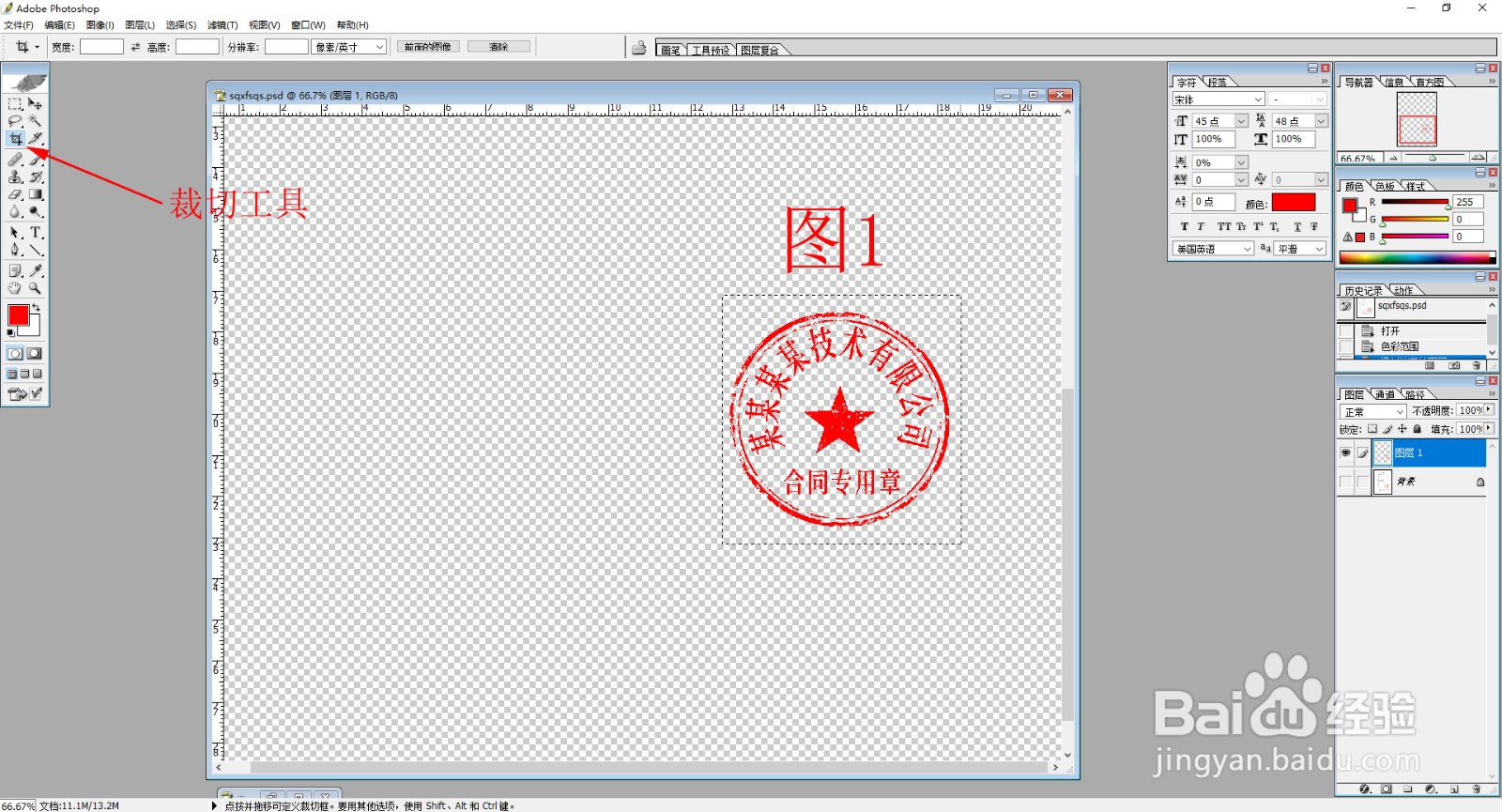 [图]
[图]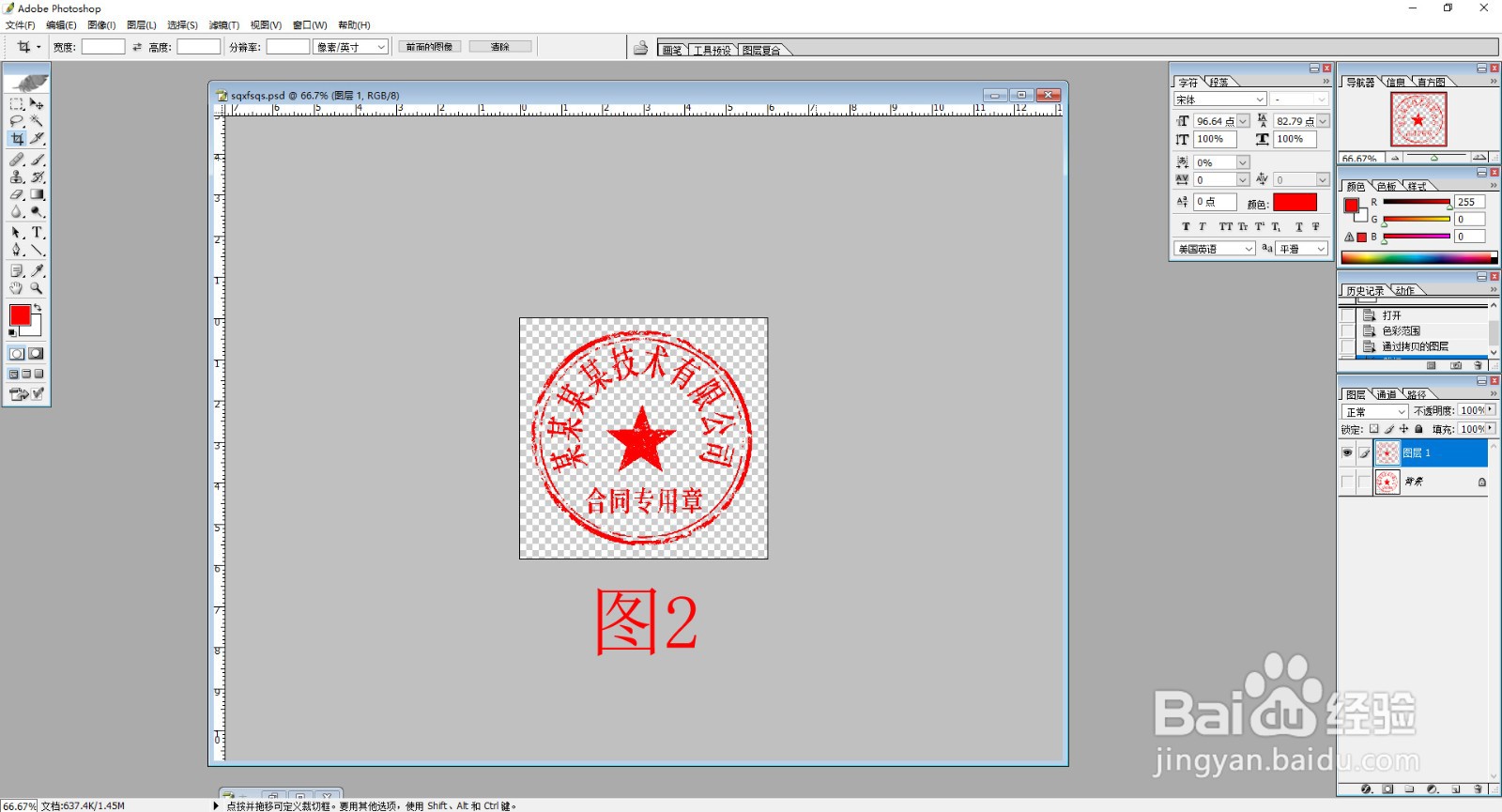 [图]10/10
[图]10/1010、保存,保存时,选择图片格式为PNG(此格式可保持图片的透明属性),菜单:文件→存储为(图1),存储格式为PNG(图2)。
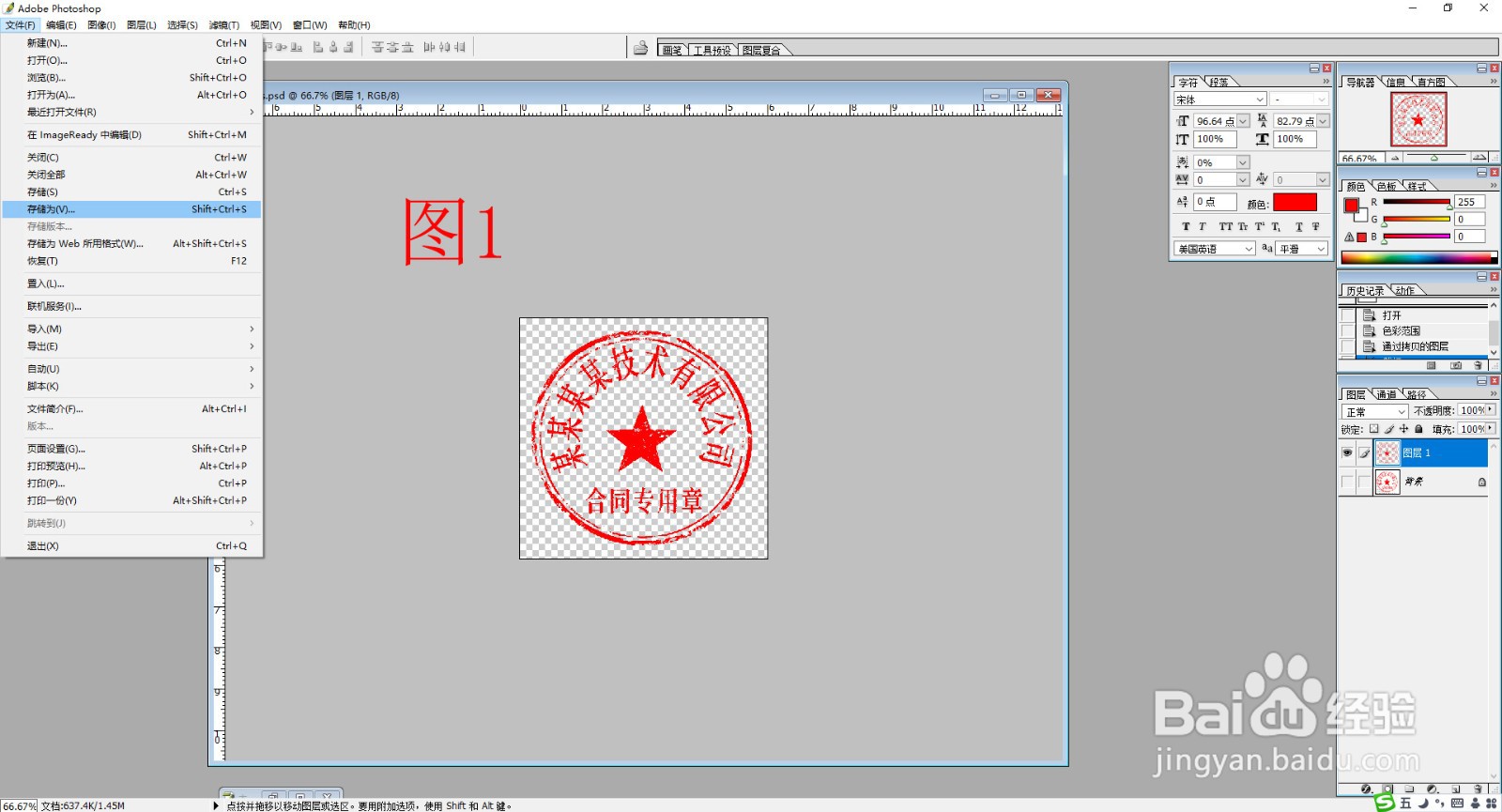 [图]
[图]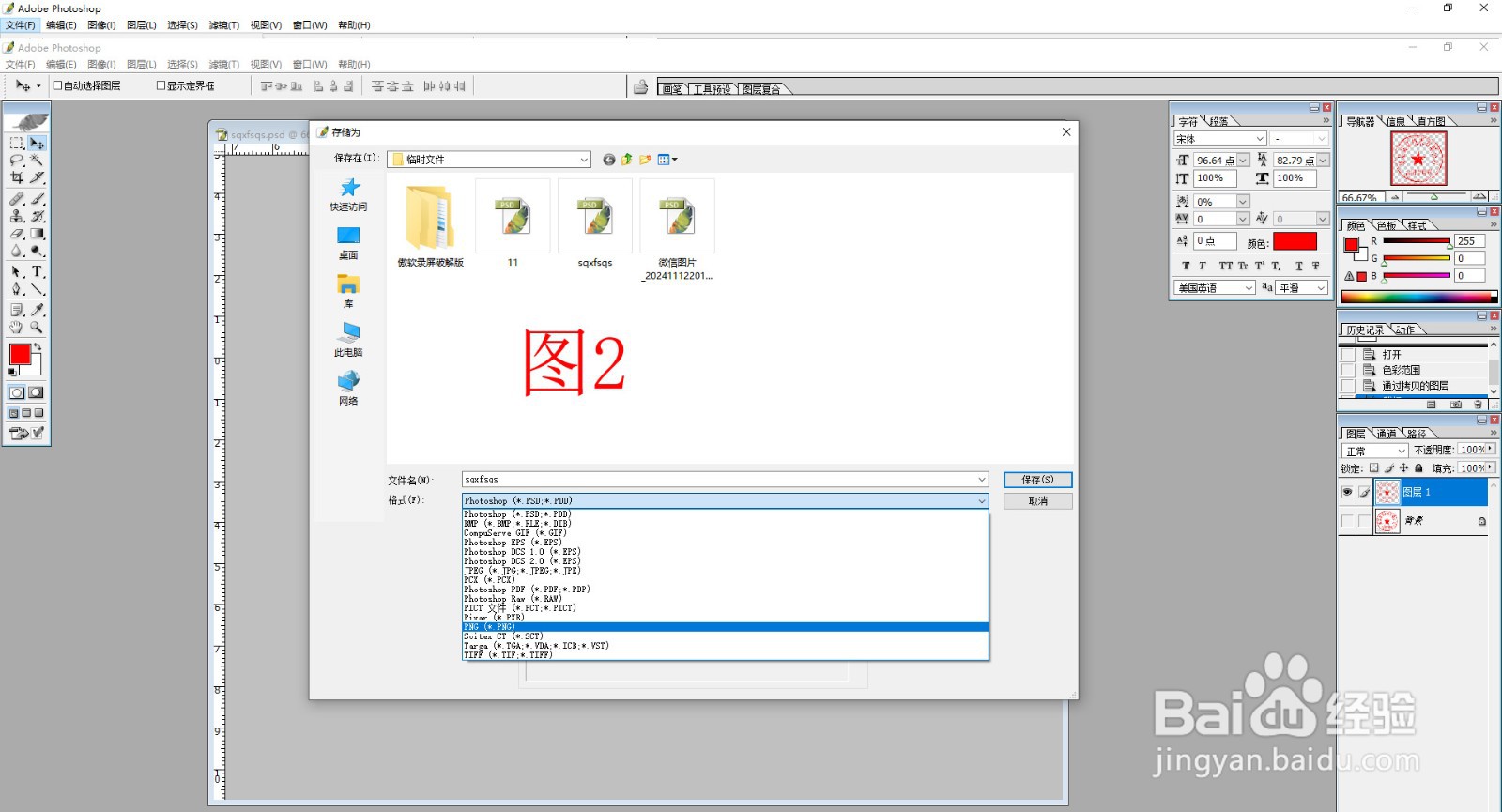 [图]
[图]编辑于2024-11-13,内容仅供参考并受版权保护
经验内容仅供参考,如果您需解决具体问题(尤其法律、医学等领域),建议您详细咨询相关领域专业人士。如需转载,请注明版权!
标题:如何用使用 photoshop 抠章 网址:http://www.toutiaojingyan.com/2d5afd697efb40c4a3e28e03.htm
发布媒体:头条经验 作者:jlcomputer

